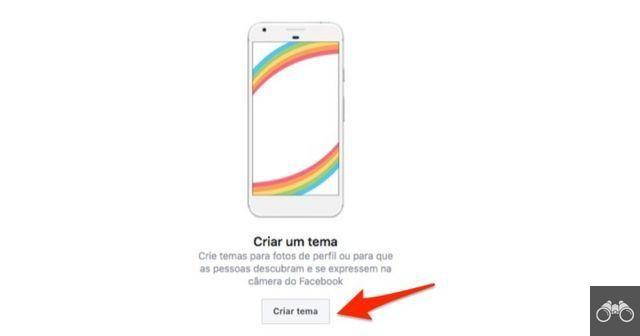 Tema foto di Facebook: 7 rapidi passaggi di creazione
Tema foto di Facebook: 7 rapidi passaggi di creazionedi Team AllYourVideogames | 15 ago 2022 | Facebook | 104
Ti sei mai chiesto: come faccio a creare una campagna in cui i miei fan possono aggiungerne una nuova tema per la foto di Facebook?
Tema foto di Facebook: che cos'è
Sicuramente, devi aver visto molte persone sostenere una causa o un evento su Facebook utilizzando questa funzione. L'idea del tema è che le persone possono applicare un tema come cornice alle loro immagini del profilo.
In questo modo, mantengono un avatar personalizzato per tutto il tempo che desiderano.
Ci sono due modi per creare questi temi. Il primo è di Facebook stesso, ma l'approvazione può richiedere fino a una settimana. Il secondo è disponibile istantaneamente ed è più semplice, utilizzando il sito Web di Twibbon.
Sappi che puoi anche creare un tema personalizzato per la tua attività. Oggi ti insegneremo come creare una cornice su Facebook.
COME CREARE UN TEMA PER NESSUNA FOTO DEL PROFILO FACEBOOK
Frame Studio Facebook
Facebook offre la piattaforma per effetti fotocamera. Con esso, puoi creare animazioni e adesivi che altre persone possono utilizzare su Facebook e Instagram.
Hai presente quando visiti un luogo e, quando realizzi una storia su Instagram, trovi un adesivo personalizzato con quel luogo? Quindi questa funzione viene eseguita con questo strumento.
Per creare un tema utilizzando questo strumento:
Passaggio 1. Accedi al sito Web Camera Effects Platform;
Passaggio 2. Clicca su creare un tema o in Apri o Frame Studio nell'angolo in alto a destra dello schermo. Apparirà la seguente schermata;
Passaggio 3. Clicca su Carica arte;
Passaggio 4. Carica l'immagine. Questo file deve essere in formato PNG con trasparenza;
Passaggio 5. Clicca su Avanzare. Modifica i dettagli del tema come nome, proprietario, programma e parole chiave;
Passaggio 6. Clicca su Avanzare per visualizzare in anteprima il tema;
Passo 7. Se è tutto a posto, clicca Invia per inviare l'immagine per l'approvazione di Facebook.
Puoi seguire l'analisi di Facebook all'interno dello strumento stesso. Nel menu in alto troverai l'opzione Stato della spedizione per il follow-up dell'approvazione.
Camera Effects Platform ti consente di caricare creazioni semplici o modelli più avanzati. Ma fondamentalmente, sono tutti un file PNG con la grafica e il resto dell'immagine con trasparenza, ok?
fiocco
Per questa procedura dettagliata, utilizzeremo lo strumento Twibbon. Questo è un servizio online che ti consente di creare gratuitamente un tema per l'immagine del profilo di Facebook.
Per creare un tema per l'immagine del profilo non Facebook:
Passaggio 1. Vai su Twibbon ed effettua il login. Può essere con il tuo account Twitter o Facebook stesso;
Passaggio 2. Fare clic sul pulsante verde Avvia una campagna nella parte superiore dello schermo. Compila i dettagli della tua campagna, con nome e descrizione;
Passaggio 3. Clicca il Sono felice. Continua se tutto è compilato correttamente;
Passaggio 4. Nella schermata successiva, scegli l'immagine del tema da inviare. Questa immagine deve essere in formato PNG o GIF e deve essere di 400 x 400 pixel. L'area che non fa riferimento al tema deve essere trasparente;
Passaggio 5. Guarda l'anteprima del tema dell'immagine del profilo di Facebook. Se è tutto a posto, clicca Sono felice, continua!;
Passaggio 6. Scorri verso il basso fino alla fine della pagina e fai clic No, grazie, solo una campagna gratuita. Questo per continuare a utilizzare la versione gratuita di Twibbon;
Passaggio 7. Modifica le categorie del tema dell'immagine del tuo profilo Facebook più adatto a te. Fare clic sulla scheda Visualizza per visualizzare la pagina del tema.
È in questo stesso URL, nella scheda Visualizza, che puoi vedere cosa condividerai con i tuoi follower. Quindi potranno applicare il tema a una foto sul loro profilo.
Il tuo fan deve accedere a Twibbon per procedere con l'applicazione del tema. Il tuo follower può scegliere di cambiare la propria foto su Twitter o Facebook.
Ora, vai avanti con l'applicazione del tema delle foto di Facebook che hai creato appositamente per la tua attività.
La creazione di un tema per l'immagine del profilo di Facebook è un ottimo modo per coinvolgere i follower con il tuo marchio. Applicando il tema, puoi sapere se il tuo fan è interessato a te e a una causa che sostieni.
Personalizza la sua Fanpage
L'uso dei temi nella tua foto di Facebook è solo una delle opzioni per coinvolgere il tuo pubblico. Il social network sta ricevendo sempre più risorse per aiutare le aziende a pubblicizzare il proprio business.
Puoi persino personalizzare la tua pagina Facebook in modo che assomigli sempre di più alla tua attività. Basta personalizzare la tua fanpage attraverso i modelli disponibili che variano in base alle caratteristiche di ogni segmento.
La tua azienda ha già una pagina Facebook? Dicci nei commenti quali miglioramenti hai già apportato alla tua fanpage.


























